알아야 할 사항
- 데스크톱 속성으로 이동> 위치 > 이동 > 원드라이브 > 새 폴더 , "데스크톱 입력 ," 폴더 선택을 선택합니다.> 확인 .
- 데스크톱을 OneDrive와 동기화하면 모든 기기에서 파일에 액세스할 수 있습니다.
이 문서에서는 Windows 10 이상에서 OneDrive를 사용하여 데스크톱을 클라우드로 이동하는 방법을 설명합니다.
Windows 바탕 화면을 OneDrive와 동기화하는 이유는 무엇입니까?
Windows 바탕 화면과 같이 일반적으로 사용하는 폴더를 클라우드에 저장하는 것은 바탕 화면을 사용하여 다운로드한 파일이나 자주 액세스하는 항목을 저장하는 경우 훌륭한 솔루션입니다. 이렇게 하면 항상 해당 파일이 장치 간에 동기화됩니다. OneDrive 동기화로 사용하는 다른 PC를 연결할 수도 있습니다.
OneDrive를 사용하여 데스크톱을 클라우드로 이동하는 방법
시작하기 전에 사용 중인 Windows 버전에 OneDrive 데스크톱 동기화 클라이언트를 설치하세요. Windows 10 이상에는 이 프로그램이 있습니다.
Microsoft는 더 이상 Windows 7, 8 또는 8.1을 지원하지 않습니다.
-
Windows 파일 탐색기를 열고 데스크톱을 마우스 오른쪽 버튼으로 클릭하고 그런 다음 속성을 선택합니다. .
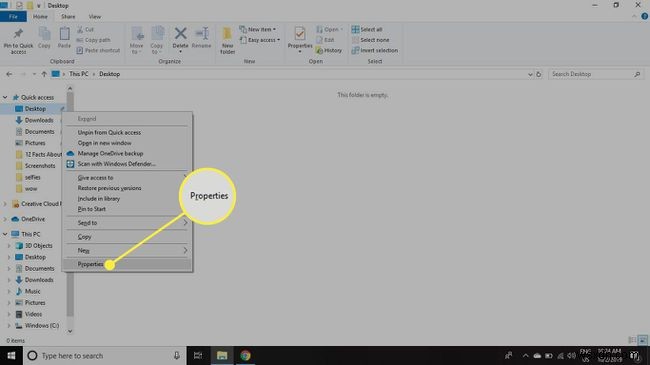
-
데스크톱 속성 대화 상자에서 위치 를 선택합니다. 탭.
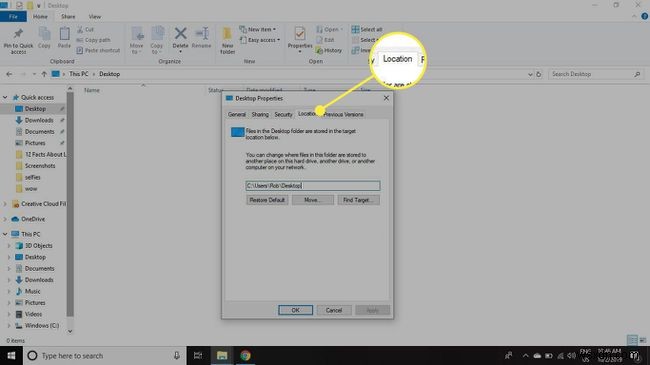
-
이동 선택 .
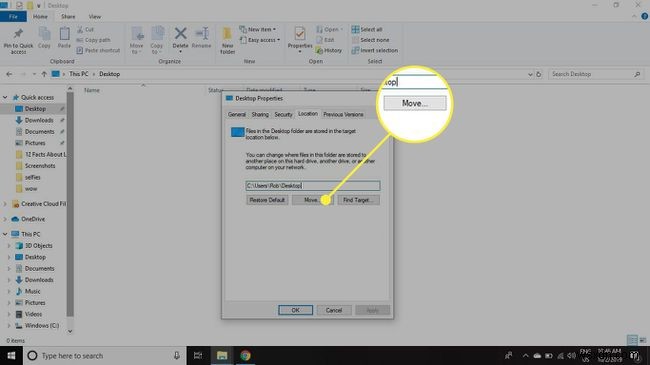
-
대화 상자에서 OneDrive를 두 번 클릭합니다. 을 클릭한 다음 새 폴더를 선택합니다. 새 폴더를 생성합니다. 이름을 데스크톱으로 지정합니다. .
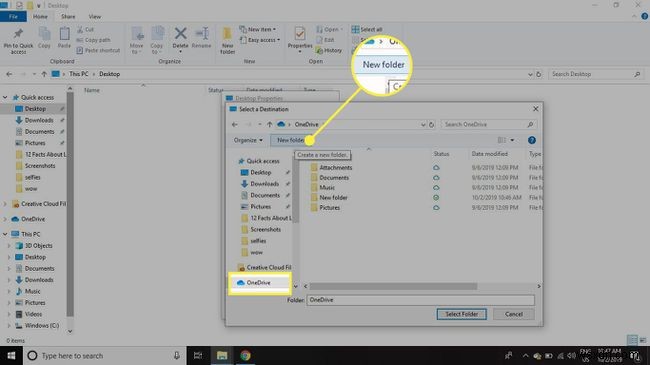
폴더 이름에 관계없이 데스크톱 으로 표시됩니다. OneDrive 파일 목록에서 동일한 OneDrive 계정에 동기화하는 3개의 컴퓨터 데스크톱이 있는 경우 각각 다른 폴더 이름을 사용하지만 데스크톱으로 표시됩니다.
-
데스크톱 사용 폴더가 강조표시되면 폴더 선택을 선택합니다. .
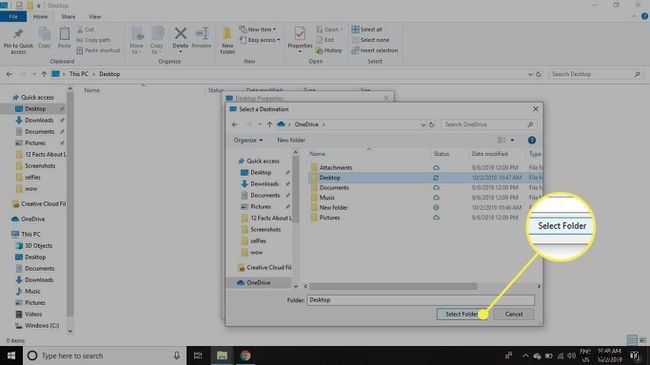
-
적용 선택 새 설정을 적용합니다. 위치의 텍스트 입력 상자 탭은 다음과 같아야 합니다.
C:\Users\[사용자 이름]\OneDrive\Desktop
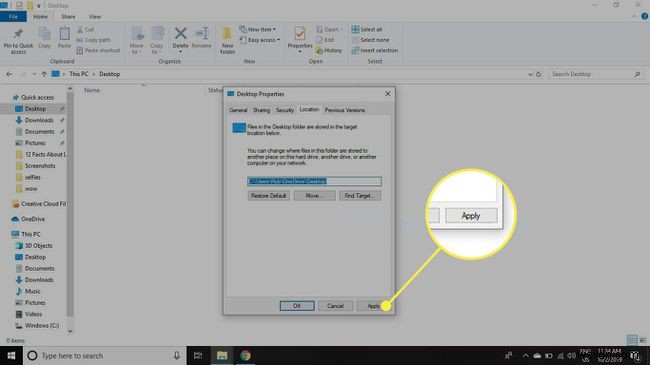
-
예 선택 바탕 화면을 OneDrive로 이동할 것인지 확인한 다음 확인을 선택합니다. 데스크톱 속성 닫기 대화 상자.
동일한 프로세스를 사용하여 Windows 컴퓨터의 모든 폴더를 OneDrive로 이동합니다.
내 파일은 클라우드에서 안전합니까?
USB 스틱으로 파일을 전송하는 것보다 데스크탑이나 다른 폴더를 클라우드로 옮기는 것이 더 편리합니다. 그러나 클라우드에 저장하면 몇 가지 보안 영향이 있습니다. 파일을 온라인에 올릴 때마다 다른 사람이 해당 파일에 액세스할 수 있습니다. 예를 들어, 법 집행 기관은 영장을 사용하여 귀하의 파일에 대한 액세스를 요구할 수 있으며, 이러한 일이 발생했을 때 귀하에게 알리지 않을 수 있습니다.
더 일반적인 곤경은 해커가 계정 암호를 추측하거나 훔치는 경우입니다. 그런 일이 발생하면 악당이 OneDrive 파일에 액세스할 수 있습니다. 클라우드에 저장한 모든 것이 고등학교 때의 오래된 시라면 그것은 큰 문제가 아닙니다. 그러나 업무 문서나 개인 정보가 포함된 파일에 대한 무단 액세스는 치명적일 수 있습니다.
이 위험을 완화하기 위해 취할 수 있는 몇 가지 보안 조치가 있습니다. 하나는 클라우드 스토리지 계정에 대해 2단계 인증을 활성화하는 것입니다. 더 간단한 방법은 다른 사람이 보고 싶지 않은 정보가 포함된 정보를 클라우드에 저장하지 않는 것입니다. 가정 사용자의 경우 일반적으로 재무 스프레드시트, 청구서 및 모기지와 같은 항목을 클라우드가 아닌 하드 드라이브에 보관해야 하며, 하드 드라이브에 장애가 발생하면 액세스 권한을 잃을 수 있는 위험이 따릅니다.
Microsoft는 암호화 및 강제 다단계 인증을 통해 추가 보안을 제공하는 OneDrive용 Personal Vault 기능을 출시했습니다. 비교적 자주 액세스하지 않는 중요한 파일의 경우 Personal Vault는 보호와 액세스 용이성의 균형이 잘 맞습니다.
Personal Vault에 대해 자세히 알아보기